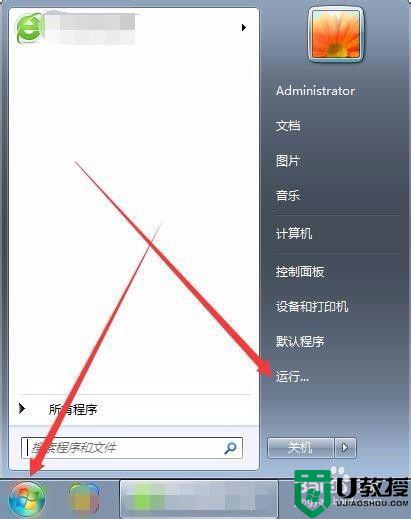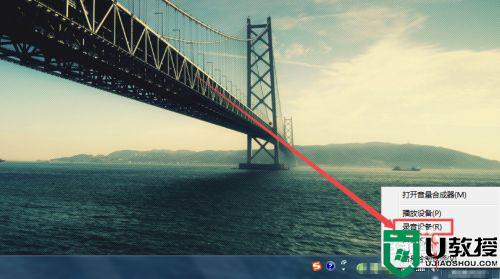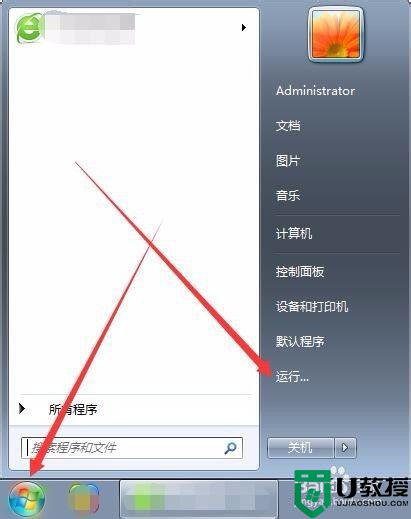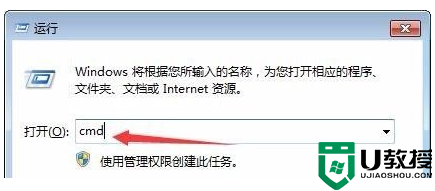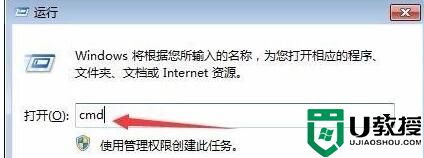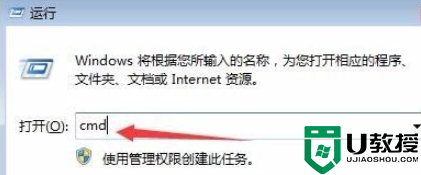录屏win7怎么使用 win7自带录频使用教程
时间:2022-11-02作者:xinxin
每当用户在使用win7中文版电脑观看一些视频的时候,难免会遇到一些自己感兴趣的片段,这时我们可以通过win7系统自带的录屏工具进行录制,将视频片段录制保存下来,可是录屏win7怎么使用呢?其实操作方法很简单,接下来小编就给大家介绍一篇win7自带录频使用教程。
推荐下载:win7纯净版iso镜像
具体方法:
1、首先,在Win7系统桌面上按下Windows徽标键+R键,打开运行菜单命令,输入“psr.exe”关键字,打开问题步骤记录器程序。
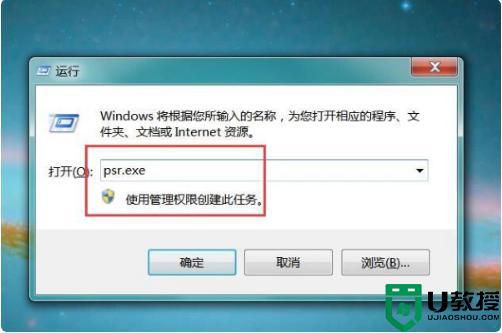
2、接下来,在打开的问题步骤记录器程序主页面中,点击“开始记录”按钮。
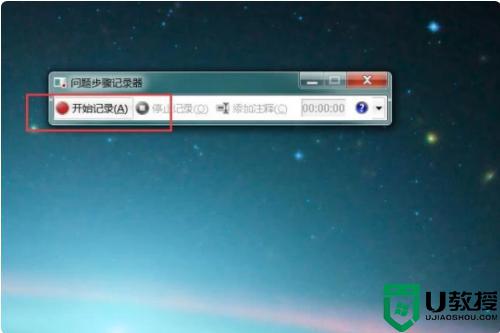
3、接下来,就可以移动、点击操作鼠标打开或者关闭电脑系统中的文件、程序等。录制完毕之后,点击“停止记录”按钮。
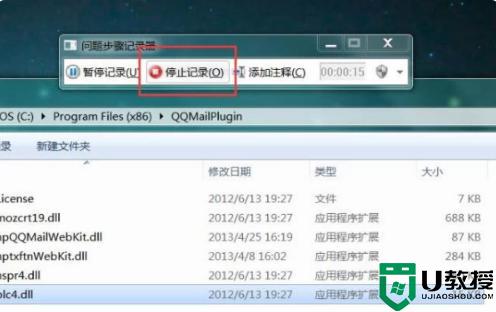
4、接下来,软件将自动生成一个压缩包文件。选择好文件的保存位置,输入文件名之后并点击“保存”按钮。
关于win7自带录频使用教程全部内容就和大家简单介绍到这了,还有不清楚的用户就可以参考一下小编的步骤进行操作,希望能够对大家有所帮助。